 |
3Dクライアント 動作関連情報 |
 |
3Dクライアント 動作関連情報 |
UO:TD で導入された UO の 3D クライアント の動作に関して、
寄せられた情報 や ハードウェアBBS で投稿された情報をまとめたものです。
オリジン(EA)から発表されている UO:TD 動作スペックは以下の通りです。
OS Windows XP/Me/98
(Windows 2000 はサポート対象外)CPU Pentium III 400Mhz 以上 (500Mhz 以上推奨) メモリ 128MB以上 (256MB以上推奨) ハードディスク 約1.2GB以上 CD-ROM 4倍速CD-ROM (8倍速以上推奨) グラフィック Direct3Dをサポートしている16MB以上のVRAMを搭載している
3Dグラフィックスカード (32MB以上推奨)サウンド DirectX8.1 をサポートした16-bitサウンドカード その他 DirectX8.1 (以上)、ディスク圧縮ツールは動作保証外
なお、2D クライアントは Pentium II 300Mhz 以上、メモリ 64MB(推奨128MB)以上、
グラフィック機能は 3D 必須ではなく、VRAM は 2MB 以上です。
以下の情報は、公式なものではないものも含みます。
また、改造・設定変更等に関しては自己責任でお願い致します。
=3D クライアント (UO:TD) 一般情報=
・ 以下のページに UO:TD 用のグラフィックカード対応一覧と、一部のグラフィックカードでの不具合の対処法が書いてあります。
http://www.jp.uo.com/UO3d_readme.html
何か異常がありそうな時はこのページをチェックして下さい。・ インストールには UOの 2D クライアントとは別に約1G以上の HDD容量が必要となります。 ・ 起動する際、3D クライアント(UO:TD) のショートカットから起動すると 3D が、
従来の UO のショートカットから起動すると 2D(旧)UOが起動します。・ UO:TD フォルダ内には「uo.exe」と「uotd.exe」の2つのファイルがありますが、これは「uo.exe」が 2D、「uotd.exe」が 3D という訳ではありません。
3D クライアント(UO:TD) フォルダ内の EXE ファイルは全て 3D 用のものです。
2D の UO を起動したいなら、以前の UO フォルダ内の「uo.exe(client.exe)」を起動して下さい。・ UOのデスクトップやマクロなどの情報は、3D 用に作成される新しいフォルダに記録されます。
つまり、従来のマクロやコンフィグ情報は引き継いでいません。・ 3D クライアントでログイン後、ログアウトする事で作成される、3Dクライアントフォルダ内のDesktop フォルダにあるそのキャラクターのフォルダに、旧UOフォルダにあるマクロファイル「macros.txt」をコピーすれば、マクロの環境を引き継ぐ事が出来ます。
UO.cfg などの他のファイルは旧UOと記述が異なる部分があるたため、macros.txt 以外のファイルをコピーするのはやめた方が良いでしょう。・ UOAssist を使用する場合は、起動時のUOAのパッチウィンドウの下に 2D と 3D のクライアントのどちらを起動するかの選択ウィンドウが出ます。
起動したい方にチェックを入れて下さい。
UOA のアップデート設定を「1日1回だけ(onry once day)」に設定していると UOAのパッチウィンドウが1日1回しか開かないので、2D/3D 選択ウィンドウも1日1回しか開かなくなります。・ UO:TD の CD には UO:TD 対応の UOAM(UO Auto Map)が付属されており、インストール可能です。 起動時にパフォーマンス設定を行う必要があります。
詳しくは UOAM Japan のページをご覧下さい。
・ 3D クライアントでは、名前をクリックする事で対象を指定する事が出来ませんが、Ctrl + Shift を押すとアイテムやモンスター名が表示された小ウィンドウ(Handle ウィンドウ)が開きます。
これを対象にしてクリックなどを行う事が出来ます。
他に、Shift + ドラッグでスタックされたアイテムをまとめて移動、ホイールマウスの場合はホイールでズーム可能など、3D での新しい操作が使用可能です。
これらは説明書の「キーコマンド」の欄に書いてありますので、以前からのUOプレイヤーでも、説明書は一読しておきましょう。・ 3D のオプションの「パーティクル密度」とは、魔法とかファイアエレメンタルとかに出る、キラキラした光の効果の密度です。
これを少なくすると光が減ってしまいますが、処理は軽くなります。
ただし、0 だと魔法効果が表示されず、ウィスプなども見えませんので注意して下さい。・ スキル表が文字化けしている、という方がいますが、もし 2D の UOフォルダから Desktop フォルダの「skillgrp.mul」ファイルをコピーしたのなら、これを削除してください。
macros.txt 以外の Desktop ファイルには 3D 専用の項目が記入される場合があるため、マクロ設定以外のファイルはコピーしないで下さい。
(マクロファイルのコピーも自己責任で行って下さい)・ Ilshenar で船は使用できません。 ・ インストールの際、パッチがあたらない不具合の人は こちら をご覧下さい。
=オリジン FYI からの発表=
質問 1:
デスクトップの表示が3Dのデフォルト設定に戻ってしまうのは何故ですか?
3Dクライアントを使うときに色々なガンプやウィンドウ、スペルアイコンなどを決まった場所に配置して、UOにログインするときにいつも同じ状態になるようにしようとしていますが、何故か設定が失われて全部再設定しなければなりません。
回答: こうなってしまうのには幾つか理由があります。
例えば次のような理由によります。
クライアントが使用できない不完全な desktop ファイルや、あなたがクライアントを閉じたときに desktop ファイルへの保存に失敗した場合などが原因であることがあります。
UO を終了するたびに、ゲームは自動的にすべてのウィンドウやアイコンが画面上のどこにあるかを示すファイルに保存しようとします。
もしクライアントが不正終了したり、処理を終了させようとしているときに強制終了させられたりしたら、処理に失敗してあなたの設定は保存されません。
もしあなたがUOのウィンドウの右上にある「X」を押してゲームクライアントを閉じたならば、desktopファイルが保存されることはありません。
もしあなたのキャラクターに変装(「Polymorph」や「Incognito」の魔法あるいは変装キットを使わせるようなこと)をさせた状態でログアウトしたなら、クライアントは desktop データを、変装状態の正しくない名前の(一時的な偽名で名前を付けられた)フォルダに保存してしまいます。
(こうして作成された新しい別名フォルダはそのまま残り続けるので注意して下さい。不用なら削除しておきましょう)
自動的に保存されるのを待つのではなく、設定を desktop ファイルにすぐに保存するマクロを作成する方法があります。
3D、2Dクライアントのどちらの場合もオプションメニューを開き、マクロの項目を選択し、なんらかのキーに「SaveDesktop」を設定することで作成できます。
あなたのお好みに合わせてデスクトップの表示を設定したならば、「ウルティマ オンライン」の desktop ファイルのバックアップも取るようにされたほうがいいでしょう。
以下のパスのフォルダの中に「desktop.uos」という名前のファイルがあります。
UO をインストールしたフォルダ>アカウント名>シャード名>キャラクター名
一例をあげると:
C:\Program Files \ Ultima Online 3D \ Tschubert(アカウント名) \ Sonoma(シャード名)\ Alai(キャラクター名)\ Desktop.uos
もし必要であれば、このdesktopファイルのコピーを作成しておいてください。
そうすれば失われたあるいは破壊されたdesktopファイルに置き換えることができます。
また、同じフォルダの中にある他のファイルのバックアップを取っておくのも悪いことではありません。
もしあなたがスキルグループをカスタマイズしていたりたくさんのマクロを設定してあるならばなおさらです。
(他のファイルですが、「macros.txt」がマクロ設定、「skillgrp.mul」がスキルグループの設定、「uo.cfg」が各種オプションの設定です。
これらのファイルを UO のインストールされているトップフォルダにコピーしておくと、その設定がデフォルトとなり、新キャラクターを作成した場合はその設定が適用されます。
使いなれた設定をデフォルトにしておくと色々と便利なのでお勧めです。
ただしいざと言う時のため、コピー前にこれらの初期ファイルのバックアップをとっておく事もお勧めします)
質問2:
ジェスチャー以外の同じ機能はペーパードールやマクロキーを利用することで使えるので、画面上部にあるメニューを表示させたり非表示にさせたりするオプションがあるといいと思います。
回答:
ジェスチャーのマクロを設定する方法があります。例えば、「手を振る」マクロを設定するには、「command」マクロを選んで、右のコマンド欄に次のように設定します。「 `手を振る 」
上で示されているバッククォートは、日本語キーボードでは「@」キーに割り振られているアクセント記号であることにご注意ください。(Shift + @キー です)
(` はシングルクォートではなく、バッククォートと呼ぶそうです)
(注意として、「`」は半角英数、コマンドは全角でないと機能しません)
=UO:TD 速度優先設定=
・ UO:TD で、ハードウェアの改善以外の方法で速度を少しでも速めたい場合、もしくは PC の負荷を軽減したい場合は以下の対処が有効となります。
・ ペーパードールをフリーズさせる。(もしくは閉じる)
(ペーパードールのキャラは画面のキャラに合わせて動きますが、これはかなりの負荷となります。 普段は閉じるか、フリーズのボタンを押して動きを止めて下さい)・ ライティングを OFF にする。
(色がベタ塗りっぽくなりますが、負荷は減ります。詳しくは後述)・ シャドウを OFF にする。
(影がなくなってしまいますが、負荷はかなり軽減されます)・ パーティクル密度を 0 にする。
(魔法使用時などの光の効果が消えますが、負荷は減ります)
(ただし、エレメンタルの区別が付かないなど、不便になる事も多いです)・ ゲーム画面のウィンドウサイズを小さくする。
(表示範囲が小さくなりますが、その分軽くなります)・ フルスクリーンにする。
(ウィンドウモードより、フルスクリーンの方が軽いです)
(IRC や ICQ が使いにくくなりますが・・・)・ 拡大する。
(拡大していた方が表示範囲が狭くなるので軽くなります)
(移動中は拡大するなど、使い分けも有効です)
=ハードウェア、システム関連情報=
・ 以下のページに UO:TD 用のグラフィックカード対応一覧と、一部のグラフィックカードでの不具合の対処法が書いてあります。
http://www.jp.uo.com/UO3d_readme.html
何か異常がありそうな時はこのページをチェックして下さい。・ ビデオカード関連の問題の対処法、および FAQ が以下のページに記載されています。
UO:TD プレイ前に一読をお勧めします。
http://support.jp.uo.com/3d_video.html・ 結論から言うと、3D クライアントがうまく動かない人は、PCスペックだけでなく、ドライバやDirectXのバージョンの対応や、相性の問題などがありそうです。
特にグラフィックカードのドライバは新しいものにしておきましょう。・ CPU や グラフィックカードより、PCのメモリの方が特に影響があるようです。
PC のメモリが 384M や 512M だと快適だという意見が多く出ています。
逆に、128M とかだとスワップが酷く辛い、という意見が多いです。・ CPU は Celeron でも、軽快に動作している方が多いようです。 ・ グラフィックカードが Voodoo3、ATI 系、S3 savage の場合は、対処法が http://www.jp.uo.com/UO3d_readme.html 、
及び http://support.jp.uo.com/3d_video.html に記載されています。
ただし、Voodoo3 は上記の対処をしても異常が出るという話もあります。
Voodoo系の方はシステム>パフォーマンスのグラフィック・アクセラレータの設定も最大になっているかどうかチェックしましょう。
Voodoo Banshee はまだサポート対象外です。・ CPU が Athlon の方も上記ページをチェックして下さい。
対処法が記載されています。・ AGPテクスチャアクセラレータを切ると動作が改善される人もいるようです。
テクスチャアクセラレータはDirectX診断ツール(Windows の System の Dxdiag.exe から起動)、及び各グラフィックカードのオプションでチェック・変更できます。・ グラフィックアクセラレータの調整で動作環境が改善される人も多い様です。
もし最大で美白や透明などの症状がある場合、下げて試してみましょう。
特に古いグラフィックカードでは下げると表示の一部が出なかったりしますが、動作が軽くなるケースも多いようです。・ 厳密には、Windows 2000 もサポート対象外です。
Windows 2000 が原因かもしれない不具合の話も良くあります。
しかし、Windows 2000 で快適にプレイされている方も多くいます。
特にドライバ関係が最新のものか、W2K対応かどうかをチェックして下さい。・ Geforce系 で重いと言われている方がいますが、これもドライバが問題のケースが多いです。 ・ Direct X を 8.0a にする事で症状が改善された方も多いようです。
ただし、Direct X はアップデートすると元に戻せないので注意して下さい。・ 画面のプロパティの色数設定が 24bit や 32bit だと動作が重くなります。
もし重い方は 16bit に変更してみましょう。
特に Voodoo系 は 16bit でないと UO の発色がおかしくなります。・ G400・G450 の場合は、色数設定を 32bit にして下さい。
16bit だとカーソル周りがチラつく不具合が出ます。
G400系は 32bit に強いので、16bit と比べてそれ程パフォーマンスは落ちません。
バスマスタリングを OFF にしてチラつきを押さえる方法はしないで下さい。パフォーマンスが大きく低下します。・ G400、G450 の Dual Head による2ディスプレイ表示はパフォーマンスを大きく低下させます。
UO:TD だとまともな動作速度が出なくなるので使用しないで下さい。・ UOのオプションで、シャドウ(影)をOFFにする、画面表示サイズを小さくする、などでも軽くなります。 ・ ハングアップがひどい場合や、キャラクターの名前が波打つ、などの症状が出る人は、グラフィックカードの関連能力が足りない場合があります。
この場合、UO.cfg に「 ForceModulate=on 」を付け足すと、改善される場合があります。・ 3D の表示色が全体的に薄いという方は、グラフィックカードにフォグエミュレータという項目がある場合、OFF にすると発色が良くなるようです。
(特に Geforce系)・ インストールが中断され、出来ない方が多くいるようです。
これは CD のデータ的な問題らしく、古い CD ドライブや DVD ドライブでインストールが中断される症状が出ています。
対策として、Windows の コントロールパネル>システム>デバイスマネージャ で CD-ROM ドライブのプロパティを開き、「設定」の「DMA」のチェックがあったら、外して再起動し、インストールしてみて下さい。
(DMA はデータ転送速度を上げる技術ですので、終了後は元に戻して下さい)
また別のドライブがあるならそちらを使ってみて下さい。
(CDの裏の汚れや傷にも注意して下さい)・ インストールがCDの不良でエラーになる場合、CDの中身をHDDに全部コピーしてしまい、そこから setup.exe を起動するとうまく行く場合があります。
また、システムリソース(Windows のシステムが使用するメモリ)の不足でインストールが失敗するケースもあるようです。
この場合は壁紙やスクリーンセーバーを OFF にし、再起動後、起動しているアプリケーションを出来る限り終了させてからインストールしてみて下さい。・ 人が透明で表示されたり、色白になってしまう場合は、ライティングを OFF にして下さい。
ただ、ライティングを OFF にすると透過表示が使えなくなるので注意して下さい。
(グラフィックカードによってはライティングONでも透過円は使えますが、Hiding しても透明にならない、影竜がべた塗り、などの症状も出ます)
もし ライティングを OFF にしても直らない場合は・・・
グラフィックカードの能力(特にグラフィックメモリ)不足です。(追加項目)
(以下の内容は Alfen さんが投稿されたものを記載させて頂きました)・ メモリスワップ後にいきなり重くなる場合、HDD内のスワップファイルの状態に起因することがあります。
まず、デフラグをかけてから UO:TD をインストールするのがいいでしょう。
別々のHDDにスワップ領域とTDのフォルダを分けてしまう、もしくは同じHDDでもドライブを分けておくほうがいいです。
どうしても同じドライブにする場合、TDのインストール前に仮想メモリファイル(ページファイル)の確保を解除(システムのパフォーマンスの所で、メモリ設定の最低を0に、最大も0にする)し、デフラグをかけたあと、改めて最低を350MB、最大はそれ以上に設定をしておきましょう。
(最低350にするのは、プレイ中に仮想メモリの拡張をさせないためです。ただメモリを350M以上積んでいる人に限っては、仮想メモリを気にしなくても良いようです。)
(なお、もし仮想メモリの最大設定が350MB以下だったら、プレイ途中で最悪ハングする危険があるので、重々注意しましょう。)・ 公式ページに出ている対処は、ビデオ関連の問題に対して、パフォーマンスを下げるような設定を指示していることが多いようです。
ビデオ能力が不足している場合(この場合は通常、表示関連の不具合が多い)は解像度を下げてみたり、表示オプションを切ったりさせて、負荷を下げさせているわけですが・・・
逆にパワーのあるビデオボードを使っている場合の不具合(異常なラグや、途中終了などが多い)に対しては、のきなみパフォーマンス(特にAGP周りの)を下げる設定を薦めています。
とにかく、自分の環境(特に、CPUとビデオボード)には充分な能力があるはずなのになぜか落ちる、あるいは同じような他人の環境と比較してあまりにも重いと感じている方は、以下設定のどれかひとつ、あるいはいくつかの組み合わせを試してみるといいでしょう。
これらをやると、当然パフォーマンスは低下するのですが、TDが劇的に安定した方もおられるようです。
・ DirectX診断ツール(dxdiag.exe)を使い、ディスプレイのところでAGPテクスチャアクセラレータを無効にする。 ・ BIOSまたはビデオドライバの制御ツールで設定できるなら、AGPの設定を x4 から x2 にする。
(古いマザーボード(440BXなど)の場合、もともと×2までしか対応してないから、ここのところは無視して結構です。)
(またAGP Fast WriteやSideBandをオフにすると安定するときもあります。)・ 同じくBIOSで設定できるなら、AGP Aperture Sizeを32か、それ以下にしてみる。(デフォルトは64か32だろうと思うので、それを16か8にしてみる) ・ その他、制御ツールでAGP関係のパフォーマンス設定があれば、それを下げるか切ってみる。
ライティングの画像比較
 |
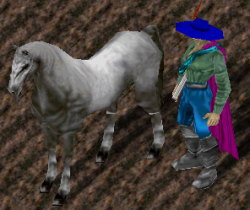 |
|
| ライティング ON | ライティング OFF |
ライティングONの方がやや暗めになり、光源処理が行われます。
帽子やマントを見ると良くわかりますが、
ON だと 明るい場所と暗い場所が出来ており、OFF
だとベタ塗りな感じになります。
フルスクリーン・アンチエイリアス(FSAA)の画像比較
 |
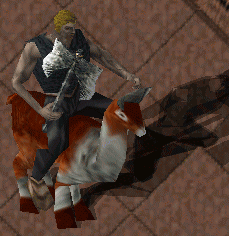 |
|
| FSAA(2x2) ON (GeForce2GTS) |
FSAA OFF |
最近発売されているグラフィックカード(GeForce系、RADEON系、KYRO系など)で
対応しているフルスクリーンアンチエイリアスを使用した画像比較です。
アンチエイリアスとはポリゴンの境目を滑らかにする技術で、
上記の画像ではラマの首筋や足元、人間の腕などで
表示が滑らかになっているのが良くわかります。
ただし、アンチエイリアスはビデオメモリの消費が大きく、
処理も重くなるので、非力なPCではプレイに支障が出ます。
アンチエイリアスの画像・情報は Vivas さんから頂きました。
ハードウェアに関する Britannia 観光案内所内の
BBS は
以下のアドレスです。
http://www2u.biglobe.ne.jp/~kamurai/bbs_check/wforum.cgi
(ハードウェア(特にUO:TD関連)の質問の際は下記ページも見ておいて下さい。)
(ハードウェアBBS利用法)
ハードウェアの事自体がわからない人はまずこちらを・・・
PCハードウェア 初心者の館